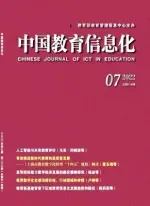Autoview多媒体课件插件在M ood le教学平台中的应用*
陈少涌,梁仕銮
(1.暨南大学网络与教育技术中心,广东广州 510630;2.广州市升阳信息科技有限公司,广东广州 510600)
Autoview多媒体课件插件在M ood le教学平台中的应用*
陈少涌1,梁仕銮2
(1.暨南大学网络与教育技术中心,广东广州 510630;2.广州市升阳信息科技有限公司,广东广州 510600)
Moodle是应用最广泛的开放源代码网络教学系统之一,其程序设计架构开放,大量的功能通过模块插件的形式来安装,易于扩展和使用。Autoview是一个支持Moodle系统的多媒体课件模块插件,用于实现在一个页面中集成教学视频和课程演示文稿的多媒体课件,该应用大大增强了Moodle系统的课件展示功能,从而使该平台具有更强的在线教学能力。此外,开源的Autoview具有良好的终端和平台兼容性,因此推广和普及Autoview多媒体课件有着重要意义。
Moodle;Autoview;多媒体课件;开源
一、Moodle系统和Autoview插件简介
Moodle系统提供了灵活的课程模块,如在教学资源、在线测验、作业、Wiki协作、聊天室、问卷调查、专题讨论区以及互动评价等,教师可以根据自己的需要选择相应模块来编辑自己的课程内容,学生则可在平台中进行自主式、引领式或协作式学习。[1]此外,由于该系统采用模块化设计思想,用户很方便在原有基础上开发安装教学模块和插件以扩展其功能。
Autoview是一个针对Moodle平台的多媒体课件插件,它的课件展示模块(Autoview Presenter)是以开源GPL协议发布的,可免费下载安装并应用到Moodle平台中,从而实现在一个界面中同时展示教学视频、PPT演示文稿、目录索引等内容,并可实现视频、PPT演示文稿和索引的同步。[2]
二、Autoview多媒体课件插件的优势
教师在Moodle上添加课件的方法通常是以资源的形式上传,因此只能是单一的文件,一般一个课件资源只有单独的视频文件、PPT演示文稿、Word文档或PDF文档等,而且由于浏览器一般不支持这些资源的在线播放,用户在观看和浏览时还需要将课件资源下载到本地计算机,因此使用操作比较复杂。其次,由于单独文件形式的课件所能传达的信息有限,例如你在某时只能查看教师教学视频或教师提供的课程PPT演示文稿,两者的有机关联被切断了,没法在一个界面中同时展示教学视频和PPT演示文稿,因此学生的学习效果较差。
为了解决多媒体课件集成的问题,出现了一些相应的解决方案。但这些解决方案通常存在几个问题:一是兼容性差,通常只支持Internet Explorer浏览器,观看时必须额外安装播放器插件,因此限制了非Windows操作系统和非IE浏览器用户的使用;二是需要付费使用,不适用于普通用户;三是无法整合到Moodle平台,不利于开展基于Moodle的在线教学。
Autoview是一个支持Moodle平台的多媒体课件集成模块,可实现一个界面中同时展示教学视频、PPT演示文稿、目录索引等内容,它有着强大的功能,主要包括:①可以在一个页面中同时展示视频、PPT演示文稿、文稿缩略图、目录索引、字幕备注等内容。②可以实现上述内容的同步显示。③除了支持Flash视频文件,还支持wmv、mov、rm等多种视频源格式,并可支持http及视频流两种下载方式。④可兼容Windows、Mac、Linux等主流操作系统,以及Internet Explorer、Chrome、Safari及 Firefox等浏览器。⑤可导出Scorm格式课件,易于将课件进行离线发布或迁移到其他网络教学平台。[2]
三、Autoview插件的安装与使用
将Autoview Presenter插件压缩包下载并解压,上传到Moodle系统根目录下的“mod”文件夹中。以管理员身份登录Moodle系统,根据系统提示安装 Autoview模块,安装成功后即可在课程中添加Autoview内容。为了能清楚说明Autoview模块在 Moodle中的使用,下面以 《Moodle网络教学系统》网络课程为例来介绍。
第一步:准备视频和演示文稿
(1)将事先录制的课程视频文件格式转换为Autoview支持的格式,例如可通过FFMpeg转换为flv格式,或通过Windows Media Encoder转换为wmv。本例将课程视频文件转换格式并命名为AutoviewForMoodle.flv。
(2)将该课程对应的 PPT演示文稿转换为Autoview支持的格式,例如可通过Open Office将演示文稿输出为swf格式,命名为AutoviewForMoodle.swf。
第二步:在《M oodle网络教学系统》课程中添加Autoview课件
(1)以教师身份登录Moodle系统进入《Moodle网络教学系统》课程,切换到编辑状态下,点击【添加一个模块】,选择下拉菜单中的【Autoview】,跳转到新建Autoview课件页面。
(2)在编辑页面中,详细填写以下内容:
【Autoview名称】:Autoview模块在Moodle中的应用
【简介】:本课件介绍Autoview模块在Moodle系统中的应用,包括视频和PPT演示文稿。
(3)单击【保存并展示】,保存当前设置并进入Autoview展示界面。由于还没有添加相应的视频和演示文稿,所以该界面暂时是空的,在该界面中可根据提示添加相应的课件素材。
第三步:添加课件的视频文件
(1)第一次进入 Autoview展示界面,会自动切换到编辑状态,系统会提示是否选择通过 “向导”的形式来添加课件素材,选择【确定】则会弹出向导框,引导用户一步步添加相应素材,包括视频、演示文稿等。若点击【取消】,则进入自定义编辑状态。
(2)在Autoview界面左上角点击【课件素材源】按钮,下面将显示“课件视频源”和“演示文稿源”两项内容。
(3)在【课件视频源】菜单中,点击【添加视频】,弹出“添加视频”窗口,在此设置视频的语言、类型、视频地址、视频码流等参数后保存即可。其中视频地址一栏可以设置网上的视频源地址,也可以在线上传视频。
点击【选择】按钮弹出文件选择框,点击【上载一个文件】,在弹出文件浏览窗口中选择前文描述已生成的教学视频文件“Autoview-ForMoodle.flv”,然后点击【上传该文件】,待文件上传成功后返回文件选择框,此时可在文件选择框中的文件列表找到刚上传的“AutoviewForMoodle.flv”,点击该文件名后的【选择】按钮,被选中的视频文件名和目录信息将会被自动填入“添加视频”窗口的文件地址栏中,最后点击【保存】即可完成添加视频的操作。此时可以在【课件视频源】区域看到刚添加的视频文件信息。
(4)在【演示文稿源】菜单中,点击【添加演示文稿】,弹出“添加演示文稿”窗口,在此设置演示文稿的语言、类型、演示文稿地址等参数后保存即可。其中演示文稿地址一栏可以设置网上的演示文稿源地址,也可以在线上传。
点击【选择】按钮弹出文件选择框,点击【上载一个文件】,在弹出文件浏览窗口中选择前文描述中已生成的演示文稿“AutoviewForMoodle.swf”,然后点击【上传该文件】,待文件上传成功后返回文件选择框。此时可在文件选择框中的文件列表找到刚上传的“AutoviewForMoodle.swf”,点击该文件名后的【选择】按钮,被选中的演示文稿文件名和目录信息将会被自动填入“添加演示文稿”窗口的文件地址栏中,最后点击【保存】即可完成添加演示文稿的操作。此时可以在“演示文稿源”区域看到刚添加的演示文稿信息。
添加完课件视频文件和演示文稿后,Autoview多媒体课件的编辑界面如图1所示。
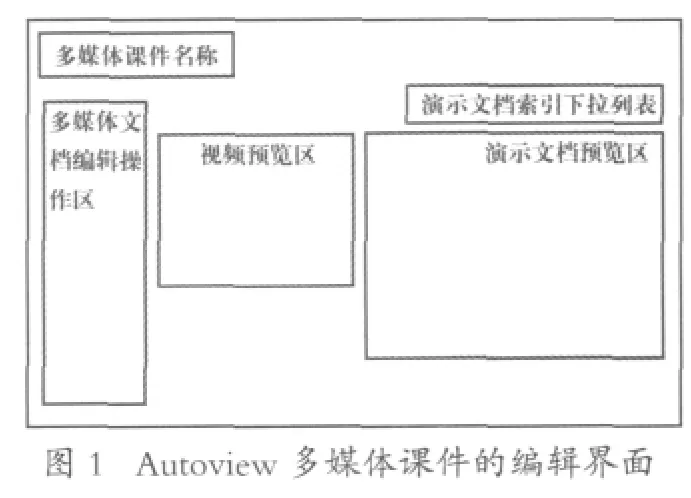
(5)成功添加演示文稿后,需要设定该文稿的页数,以便后续设置每页文稿的标题,并为每一页标注时间,从而实现与视频的同步。在“演示文稿源”区域的“演示文稿页数”文本框中输入当前演示文稿的页数,如当前“AutoviewForMoodle.swf”有20页,即输入“20”,然后点击【设置】保存。保存后,在演示文稿预览框右上角的演示文稿索引下拉列表中,自动更新为有20个选项的下拉列表,分别对应着演示文稿的每一页,默认索引名称用所在页码来表示,如第5页的索引名称为“1:#5”。
(6)在编辑操作区,点击主菜单区域的【时间和标题】菜单,可以手动设置演示文稿每一页的标题,设置后将自动成为索引中每一页的名称。点击演示文稿索引下拉列表,选中第一个选项“1:#1”,此时演示文稿预览区域将显示第一页的内容,左侧操作区域中“设置当前演示文稿标题”的文本框中显示默认标题为“#1”。在此修改“#1”为“Autoview插件在Moodle中的应用”,然后点击保存,完成后在索引下拉列表中第一个选项的名称被更新为“1:Autoview插件在Moodle中的应用”。按同样方法,可分别为这份演示文稿的20页设置合适的标题,通过设置标题可以方便多媒体课件索引的使用,快速定位到所需要的内容。
(7)接下来是设置多媒体课件中视频和演示文稿同步显示的重要操作步骤。在“设置当前演示文稿标题”区域下是“设置触发时间”操作区, 在这里依次列出了当前视频时间、设置按钮和与演示文稿页数相同数量的文本框,这些文本框默认均为空,分别用于记录每一页演示文稿对应着视频文件的时间点。
设置触发时间操作方法如下:点击“视频预览区”中视频的播放按钮开始播放视频,当到达在需要对演示文稿翻页的时间点时,点击【移动并标记】,系统将会把视频播放的当前时间点记录到相应页码的文本框中,依次对所有的演示文稿页面进行时间标记。例如设置后第1页对应的时间为“0:0.0”,第2页对应的时间为“0: 15.2”,第 3页对应的时间为“0: 27.6”……第20页对应的时间为“5:05.6”。这里的时间按“分钟:秒.毫秒”格式显示,表示视频播放到第15秒2毫秒时演示文稿显示第2页内容,视频播放到第5分钟5秒6毫秒时演示文稿显示第20页的内容。
完成触发时间标记后,Autoview多媒体课件就创建了一个可关联视频和演示文稿的时间索引,由JavaScript代码根据这一时间索引来实现同一界面中视频和演示文稿的同步播放。在播放视频时,随着播放时间的移动,一旦到达指定的触发时间点,演示文稿将会翻至相应的页面。反之亦然,当用户可点击“演示文稿索引下拉列表”选中某一页面,此时演示文稿将跳转显示指定页面,同时视频也将跳转到与之相应的触发时间点。
(8)完成以上操作后,即可正式发布Autoview多媒体课件了,其浏览界面如图2所示。此外,Autoview还支持字幕及缩略图的上传和同步操作,以及一系列的个性化设置,这些内容限于篇幅就不一一介绍了。

四、Autoview多媒体课件的应用意义及不足之处
1.Autoview插件的应用价值和意义
Autoview插件大大增强了Moodle平台的功能,而且由于其强大的可兼容性,使基于Autoview制作的多媒体课件可以便利地传播和浏览。
(1)极大提升Moodle平台的教学功能:网络教学平台若不能有效解决教学的核心环节——授课与听课,那么网络教学平台永远只能是作为面授的辅助工具,用于解决诸如答疑、提交作业、留言讨论之类的辅助功能。Autoview的出现和应用改变了Moodle平台在多媒体课件功能上的空白,使教师可以将课程录像和课程演示文稿整合后让学生同步学习,大大提高了在线教学的效果,也提高了Moodle平台的应用价值。
(2)兼容多种浏览器:由于Autoview多媒体课件的视频和演示文稿均以Flash的swf格式嵌入到Html页面中,因此只要能支持 Flash播放的浏览器均能支持Autoview的播放,从而实现对主流浏览器的兼容,这使基于Autoview的多媒体课件可以便利地浏览和传播。
(3)兼容多种网络教学平台:除了支持 Moodle平台,Autoview插件还考虑了不同网络教学平台的兼容性,因此Autoview多媒课件的配置信息均以xml文件保存,所上传的视频、演示文稿、缩略图等文件均保存在指定目录下,可以输出为Scorm兼容格式,方便地将整个课件打包下载,然后可支持离线播放或上传到其他的网络教学平台上播放。
2.Autoview插件的不足之处
在肯定Autoview插件巨大意义的同时,也应该看到该插件尚有不足之处,具体表现在以下几个方面:
(1)未能支持最新版的Moodle系统,由于Moodle 2.0以后基于php5开发,Autoview尚未及时发布新版,在此暂只能支持Moodle2.0以前的版本。
(2)Autoview官方未提供中文支持,同时由于该插件功能较复杂,汉化工作相比其他插件难度和工作量都要大。
(3)多媒体课件的制作和编辑不够简易和自动化,视频和课件都需要事先准备并转换至指定格式,从而要求课件制作者具备一定的技术能力。
结束语
随着网络时代的到来,基于网络的在线教学越来越有优势,人们也开始基于网络教学平台来实现移动学习和泛在学习。集成化的多媒体课件一直是在线教学的薄弱环节,导致教学效果不佳,因此它也限制了在线教学的深入推广。开源的Autoview插件提供了制作集成化多媒体课件的强大功能,且由于它有着较强的兼容性而易于将课件内容向更多的终端用户和网络教学平台传播,提升在线教学的效果。
Autoview使Moodle系统的支持在线教学功能变得更加完善和强大,值得深入研究和推广,随着Autoview插件的完善,它将促使Moodle系统成为一个实用的网络教学平台,提升Moodle的竞争力,以至于可媲美商业产品。随着以Moodle系统为代表的开源网络教学平台的广泛应用,我国的网络在线教学将得到快速普及,在线教学效果也将不断提升,这既适应时代发展的需要,也在一定程度上缩小了不同区域教学水平差异的鸿沟,有着重要意义。
[1]黎加厚.M oodle课程设计教程[M].上海:上海教育出版社,2007.
[2]Autoview官方网站[DB/OL].http://Autoview.autotrain.org,2011.5.20.
(编辑:鲁利瑞)
G434
A
1673-8454(2011)18-0074-04